Oublier le mot de passe du compte utilisateur de votre PC Linux peut être très ennuyeux. Il vous bloque et vous empêche d'accéder à quoi que ce soit. Ne pas s'inquiéter! Contrairement à la croyance populaire, vous n'avez pas besoin de réinstaller complètement votre système et de tout recommencer. Vous pouvez réinitialiser un mot de passe oublié sous Linux et remplacer le mot de passe par votre nom d'utilisateur.
Mot de passe racine
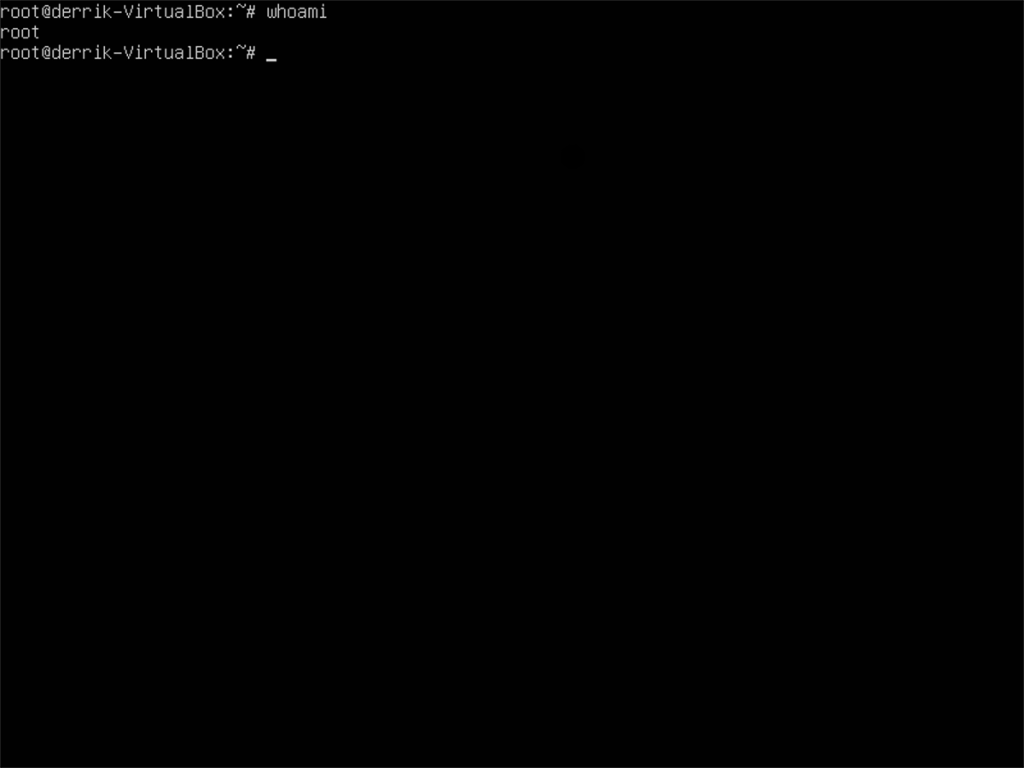
Une façon de récupérer un utilisateur sur un système Linux lorsque vous avez oublié le mot de passe consiste à utiliser le compte Root. Comme Root a le contrôle ultime sur le système, il est possible de forcer la réinitialisation d'un mot de passe oublié sous Linux. L'utilisation de Root pour réinitialiser votre mot de passe peut être effectuée sans aucun nouveau logiciel, disques en direct, etc.
Pour démarrer le processus, chargez votre système Linux comme vous le feriez normalement et laissez-le se charger sur l'écran de connexion. Ne vous connectez pas ! Au lieu de cela, appuyez sur Ctrl + Alt + F2 pour ouvrir une fenêtre TTY. Ces fenêtres TTY sont des shells d'urgence auxquels les utilisateurs ont accès quelle que soit leur connexion.
Dans la fenêtre TTY, vous verrez une invite vous demandant un nom d'utilisateur. Dans l'emplacement utilisateur, saisissez « root », suivi du mot de passe root.
Remarque : si vous utilisez Ubuntu, Linux Mint ou une autre distribution Linux qui désactive su et le compte root , cette méthode ne fonctionnera pas. Essayez plutôt la méthode chroot.
Si le mot de passe root est correct, la fenêtre TTY vous connectera en tant que superutilisateur, avec toute la puissance du système Linux. À ce stade, vous pourrez réinitialiser le mot de passe de votre utilisateur :
nom d'utilisateur passwd
L'exécution de passwd vous demande d'entrer un « nouveau mot de passe UNIX ». Faites-le et essayez de vous souvenir du mot de passe cette fois !
Maintenant que le mot de passe de votre utilisateur est réinitialisé, vous pouvez réutiliser le compte utilisateur en toute sécurité. Utilisez la commande reboot pour redémarrer votre PC et revenir à l'écran de connexion.
redémarrer
Au redémarrage, vous devriez pouvoir vous connecter.
Chroot
Sur certaines distributions Linux, la méthode Root pour réinitialiser un mot de passe ne fonctionnera pas. Cela est dû au fait que certains systèmes désactivent la possibilité de se connecter en tant que su et utilisent à la place les privilèges sudo pour tout. D'une part, il s'agit d'une sécurité supérieure, mais à la rigueur, vous manquerez des astuces utiles.
Du coup, il est plus compliqué de réinitialiser un oublié sous Linux. La première étape consiste à télécharger la dernière version d'Ubuntu pour créer un disque en direct.
Après avoir téléchargé Ubuntu, téléchargez l' outil Etcher et utilisez-le pour créer un disque live Ubuntu. Une fois le disque live prêt, branchez la clé USB, redémarrez votre PC et démarrez à partir de celui-ci.
Une fois Ubuntu chargé, cliquez sur « essayer Ubuntu ».
Configurer Chroot
Avant de réinitialiser le mot de passe, nous devrons configurer un Chroot. Un Chroot permettra à Ubuntu d'interagir directement avec le système d'exploitation Linux sur votre disque dur, avec un accès root.
Ouvrez un terminal et créez un nouveau dossier dans /mnt . Assurez-vous d'étiqueter le dossier avec le nom de votre système d'exploitation. Dans cet exemple, nous utiliserons OpenSUSE LEAP.
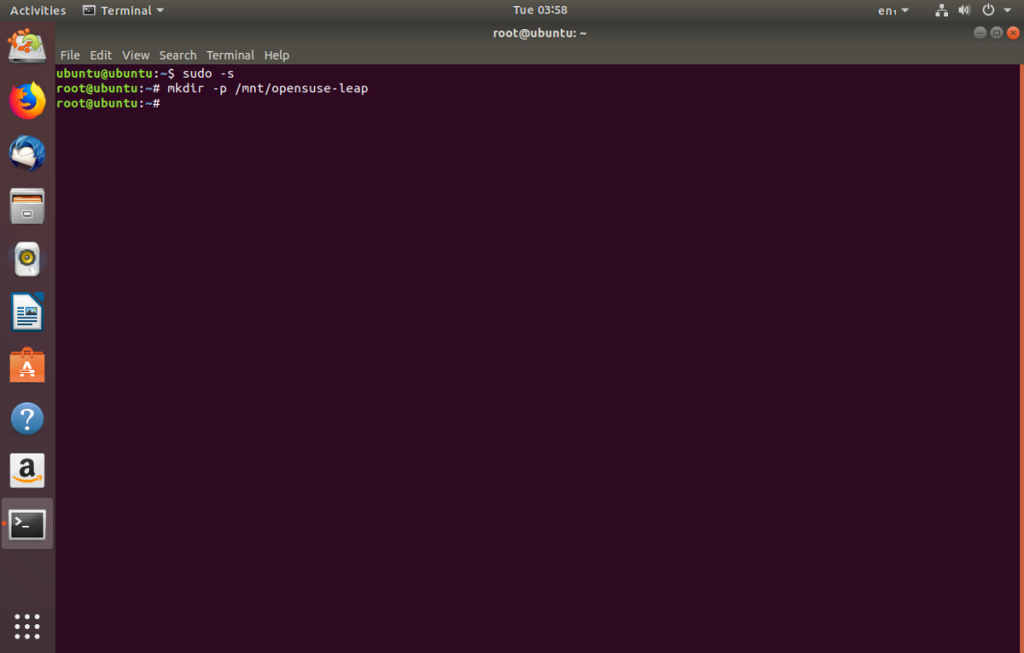
sudo -s mkdir -p /mnt/opensuse-leap/
Ensuite, exécutez la commande lsblk pour déterminer l'étiquette du lecteur. Dans cet exemple, le disque dur est /dev/sda et la partition OpenSUSE LEAP que nous devons monter est /dev/sda1 . Le vôtre peut différer.
Montez la partition de votre installation Linux dans le nouveau dossier dans /mnt . Assurez-vous de remplacer les références à « opensuse-leap » par le nom de votre dossier OS dans /mnt .
monter /dev/sda1 /mnt/opensuse-leap/
Une fois la partition système montée, il est temps de lier les services Ubuntu en cours d'exécution au système d'exploitation Linux sur le disque dur.
mount -t proc proc /mnt/opensuse-leap/proc mount -t sysfs sys /mnt/opensuse-leap/sys mount -o bind /dev /mnt/opensuse-leap/dev
cp -L /etc/resolv.conf /mnt/opensuse-leap/etc/resolv.conf
Avec la configuration Chroot, il est temps d'y accéder. Dans le terminal, montez votre système d'exploitation via le disque live Ubuntu avec :
chroot /mnt/opensuse-leap /bin/bash
Vérifiez que vous êtes bien dans le Chroot en exécutant Neofetch ou Screenfetch pour afficher les informations système .
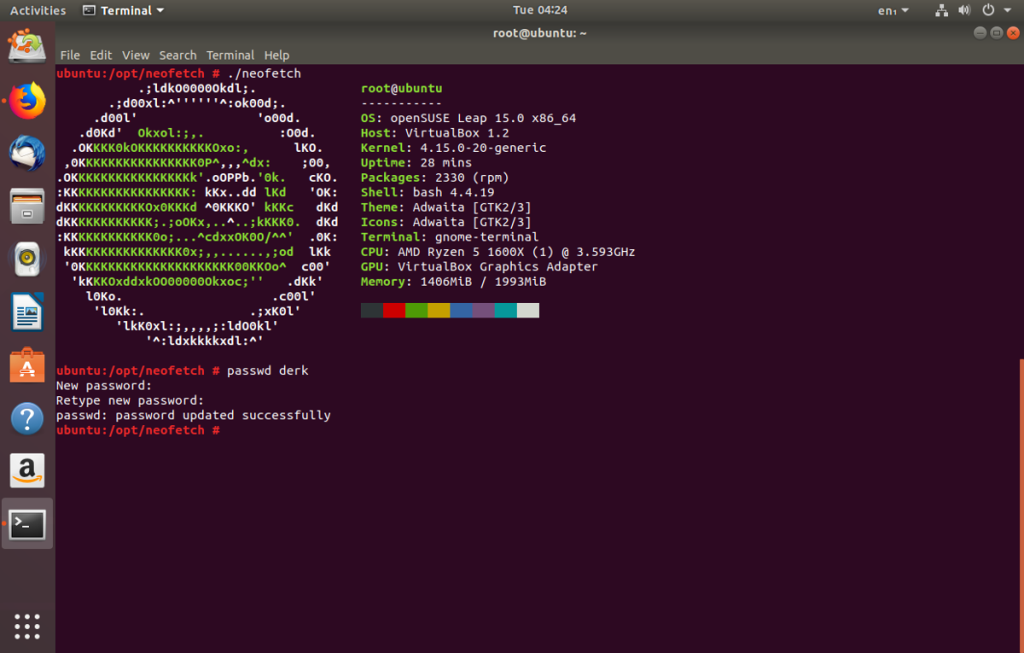
Enfin, réinitialisez le mot de passe de votre utilisateur avec :
nom d'utilisateur passwd
Une fois terminé, tapez exit plusieurs fois pour fermer la session Chroot. À partir de là, utilisez la commande umount pour démonter votre partition système du disque en direct.
sudo umount /dev/sda1
La commande ci-dessus devrait tout démonter. Sinon, envisagez d'utiliser l'option « forcer ».
sudo umount /dev/sda1 -l
Maintenant que le lecteur système est correctement démonté, vous pouvez quitter le disque en direct en toute sécurité. Cliquez sur le menu en haut à droite à l'intérieur du disque live Ubuntu, puis sélectionnez « redémarrer ».
Retirez la clé USB Ubuntu et laissez votre PC Linux redémarrer. Au redémarrage, votre mot de passe sera réinitialisé !

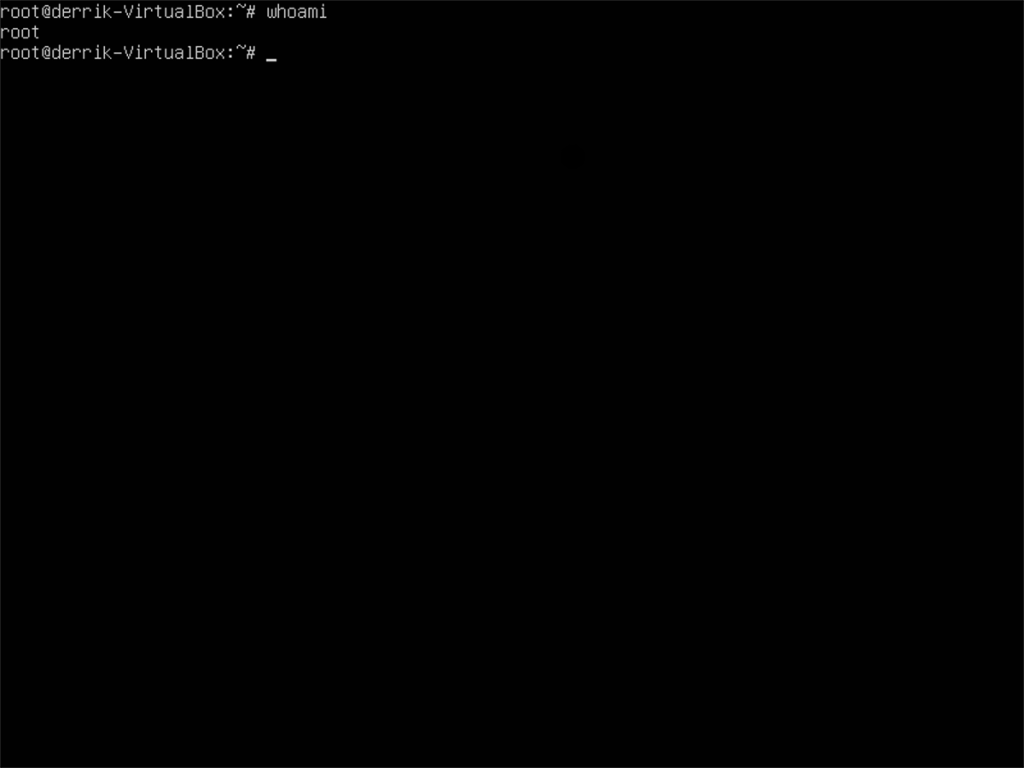
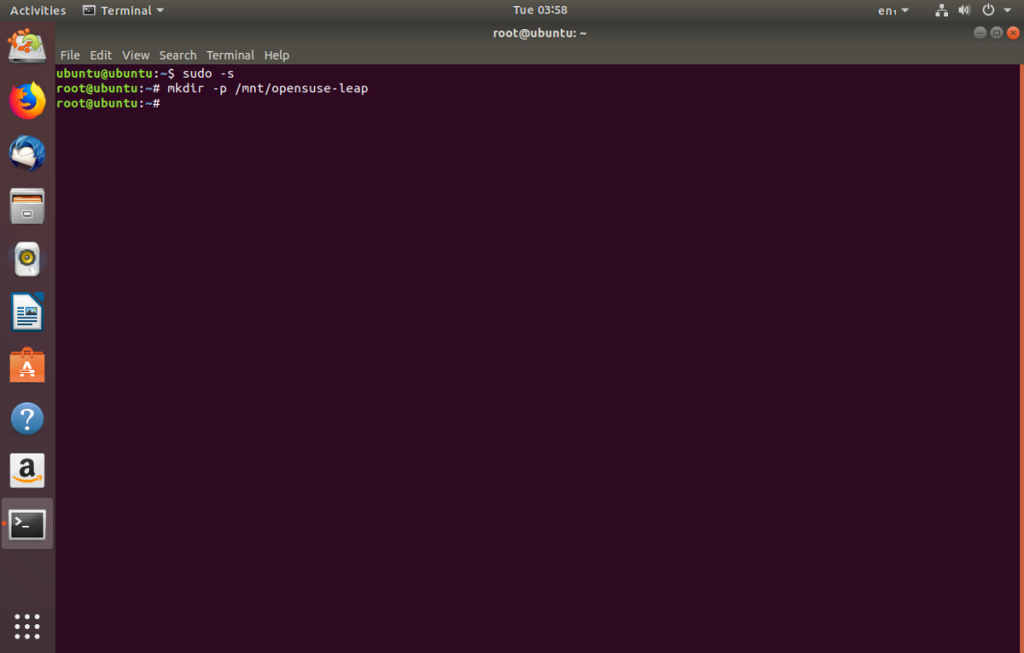
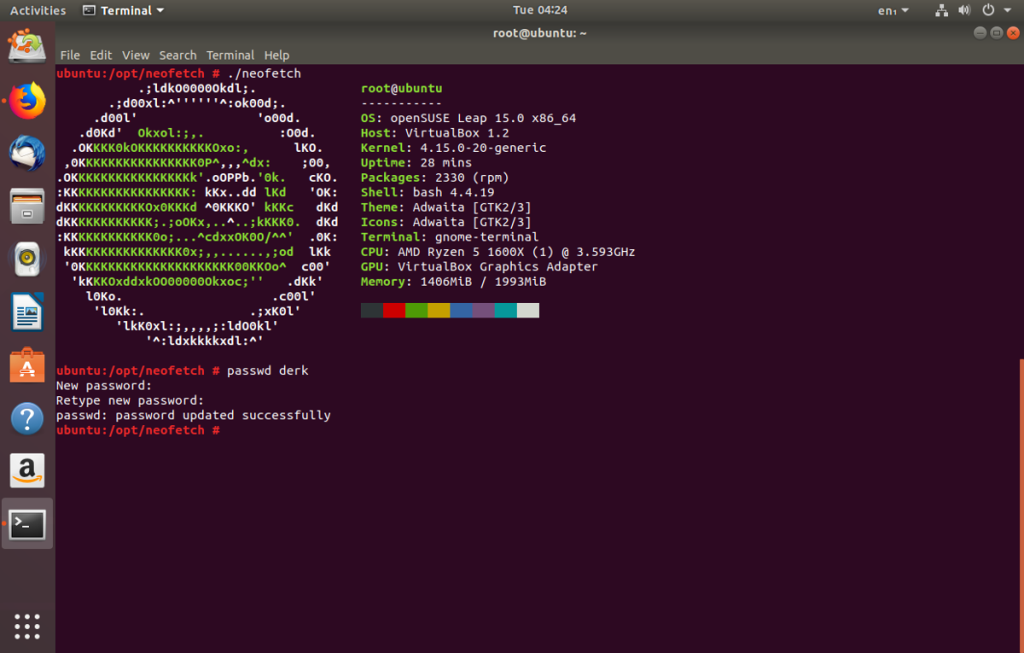



![Téléchargez FlightGear Flight Simulator gratuitement [Amusez-vous] Téléchargez FlightGear Flight Simulator gratuitement [Amusez-vous]](https://tips.webtech360.com/resources8/r252/image-7634-0829093738400.jpg)




